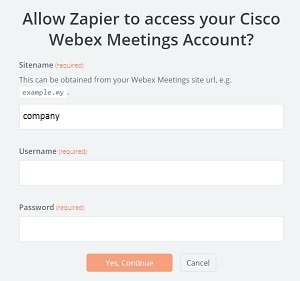Schůzky Cisco Webex pro Zapier
 Zpětná vazba?
Zpětná vazba?Než začnete
Nezapomeňte si vytvořit účet Zapier, pokud ho ještě nemáte. Po dokončení tohoto postupu připojte aplikaci Cisco Webex Meetings pro Zapier k účtu Webex Meetings a vytvořte zap.
Zapier podporuje aktivační událost Cisco Webex Meetings New Meeting. Použijte jej k vytvoření zapu, který aktivuje akci při vytváření nové schůzky Webex.
| 1 |
Přejít na https://zapier.com/apps/cisco-webex-meetings. |
| 2 |
Pokud nejste přihlášeni, klikněte v pravém horním rohu na Přihlásit se. |
| 3 |
Klikněte na Vytvořit záp. |
| 4 |
V seznamu Zvolit aktivační aplikaci vyhledejte a vyberte Cisco Webex Meetings. |
| 5 |
U aktivační události vyberte Nová schůzka a klikněte na Pokračovat . 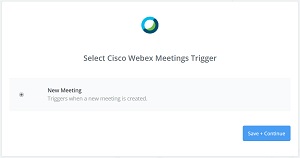 |
| 6 |
Pokud používáte aplikaci Cisco Webex Meeting pro Zapier poprvé, zapier vás vyzve k připojení účtu Webex Meetings. |
| 7 |
Pokud jste aplikaci Cisco Webex Meetings pro Zapier používali již dříve, vyberte svůj účet Webex Meetings a klikněte na Pokračovat. |
| 8 |
Když budete vyzváni k výběru ukázky, vyberte schůzku Webex, kterou chcete použít jako aktivační událost, a klikněte na Pokračovat. Pokud jste schůzku Webex nevytvořili, přejděte na web Webex a naplánujte novou schůzku Webex. Poté se vraťte do Zapieru a klikněte na Vytáhnout vzorky nebo Získat další vzorky. |
| 9 |
Přidejte další akci aplikace, abyste mohli sledovat aktivační událost Nová schůzka, a nastavte všechny další možnosti pro dokončení pracovního postupu Zap. |
| 10 |
Až budete hotovi, klikněte na Pokračovat a potom na Dokončit . |
| 11 |
Po otestování zapu jej zapněte. |